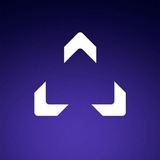Это птица? Это самолёт? Это кассы в SmartShell❕
Да-да, они уже на подлёте!
Закрытые тесты в первых клубах прошли хорошо и уже
Многих интересовало, какие кассы можно будет подключить к SmartShell.
Вот их полный список:
Протокол ШТРИХ-М (ФФД 1.2):
ШТРИХ-М-01Ф, ШТРИХ-ON-LINE, ШТРИХ-ЛАЙТ-01Ф, ШТРИХ-ЛАЙТ-02Ф, ШТРИХ-М-02-Ф, ШТРИХ-МИНИ-02Ф, ШТРИХ-ФР-02Ф, ШТРИХ-МИНИ-01Ф, ШТРИХ-ФР-01Ф
Протокол АТОЛ (Платформа 5) (ФФД 1.2):
АТОЛ 1Ф, АТОЛ 11Ф, АТОЛ 15Ф, АТОЛ 20Ф, АТОЛ 22Ф/FPrint-22ПТК, АТОЛ 22v2Ф, АТОЛ 25Ф, АТОЛ 27Ф, АТОЛ 30Ф, АТОЛ 42ФС, АТОЛ 47ФА, АТОЛ 50Ф, АТОЛ 52Ф, АТОЛ 55Ф, АТОЛ 60Ф, АТОЛ 77Ф, АТОЛ 90Ф, АТОЛ 91Ф, АТОЛ 92Ф, АТОЛ Sigma 10/АТОЛ 150Ф, АТОЛ Sigma 7Ф, АТОЛ Sigma 8Ф, Казначей ФА.
Протокол RR-Electro (ФФД 1.2):
РР-01Ф, РР-02Ф, РР-03Ф, РР-04Ф
Протокол ЭЛВЕС (ФФД 1.2): ЭЛВЕС-ФР-Ф
Протокол РИТЕЙЛ (ФФД 1.2):
РИТЕЙЛ-01Ф, РИТЕЙЛ-02Ф, , Ритейл-Комбо-01Ф
Протокол Paykioskru (ФФД 1.2):
PayOnline-01-ФА, Pay VKP-80К-ФА
Протокол Dreamkas (Viki Print) (ФФД 1.2):
Viki-Print-57Ф, Viki-Print-57+Ф, Viki-Print-80+Ф
Протокол Crystals (Pirit):
Pirit-1Ф, Pirit-2Ф, Pirit-2СФ
Протокол КИТ (КАСБИ) (ФФД 1.2):
КИТ Онлайн-Ф, Терминал-ФА
А также ESC/POS принтеры чеков и Windows-принтеры
#Smart_функционал
Да-да, они уже на подлёте!
Закрытые тесты в первых клубах прошли хорошо и уже
10ого августа мы начинаем выдавать кассовый модуль всем желающим.Многих интересовало, какие кассы можно будет подключить к SmartShell.
Вот их полный список:
ШТРИХ-М-01Ф, ШТРИХ-ON-LINE, ШТРИХ-ЛАЙТ-01Ф, ШТРИХ-ЛАЙТ-02Ф, ШТРИХ-М-02-Ф, ШТРИХ-МИНИ-02Ф, ШТРИХ-ФР-02Ф, ШТРИХ-МИНИ-01Ф, ШТРИХ-ФР-01Ф
АТОЛ 1Ф, АТОЛ 11Ф, АТОЛ 15Ф, АТОЛ 20Ф, АТОЛ 22Ф/FPrint-22ПТК, АТОЛ 22v2Ф, АТОЛ 25Ф, АТОЛ 27Ф, АТОЛ 30Ф, АТОЛ 42ФС, АТОЛ 47ФА, АТОЛ 50Ф, АТОЛ 52Ф, АТОЛ 55Ф, АТОЛ 60Ф, АТОЛ 77Ф, АТОЛ 90Ф, АТОЛ 91Ф, АТОЛ 92Ф, АТОЛ Sigma 10/АТОЛ 150Ф, АТОЛ Sigma 7Ф, АТОЛ Sigma 8Ф, Казначей ФА.
РР-01Ф, РР-02Ф, РР-03Ф, РР-04Ф
Протокол ЭЛВЕС (ФФД 1.2): ЭЛВЕС-ФР-Ф
Протокол РИТЕЙЛ (ФФД 1.2):
РИТЕЙЛ-01Ф, РИТЕЙЛ-02Ф, , Ритейл-Комбо-01Ф
Протокол Paykioskru (ФФД 1.2):
PayOnline-01-ФА, Pay VKP-80К-ФА
Протокол Dreamkas (Viki Print) (ФФД 1.2):
Viki-Print-57Ф, Viki-Print-57+Ф, Viki-Print-80+Ф
Протокол Crystals (Pirit):
Pirit-1Ф, Pirit-2Ф, Pirit-2СФ
Протокол КИТ (КАСБИ) (ФФД 1.2):
КИТ Онлайн-Ф, Терминал-ФА
Универсальная строка поиска📰
И у Оператора, и у Менеджера есть вкладка "Логи". Если у Оператора в логах отображаются события за смену, то у Менеджера можно увидеть события за все время.
Строка поиска универсальна. В "Логах" можно увидеть историю клиента, товара, компьютера. Для этого введите в строку поиска нужное слово с учетом регистра, например, полный номер телефона, название товара, имя компьютера и тд.
Так же в логах отображаются действия с питанием компьютера и записи о редактировании базы данных: изменение скидки или депозита, изменения тарифов, компьютеров, товаров, скидок и промокодов, а так же по всем этим параметрам можно сделать фильтрацию.
Ничего не будет скрыто 🤔
#Smart_функционал
И у Оператора, и у Менеджера есть вкладка "Логи". Если у Оператора в логах отображаются события за смену, то у Менеджера можно увидеть события за все время.
Строка поиска универсальна. В "Логах" можно увидеть историю клиента, товара, компьютера. Для этого введите в строку поиска нужное слово с учетом регистра, например, полный номер телефона, название товара, имя компьютера и тд.
Так же в логах отображаются действия с питанием компьютера и записи о редактировании базы данных: изменение скидки или депозита, изменения тарифов, компьютеров, товаров, скидок и промокодов, а так же по всем этим параметрам можно сделать фильтрацию.
Ничего не будет скрыто 🤔
#Smart_функционал
⛔️Нужно ограничить запуск нежелательных приложений и окон проводника?
Переходим в режим менеджера, заходим во вкладку "Настройки" и далее "Безопасность"
Здесь можно установить окна, которые будут автоматически закрываться, в случае если их запустит какое-либо приложение. В запущенных случаях окна будут закрываться вместе с приложением, которое его вызвало.
Обратите внимание, что блокировать имеет смысл только потенциально опасные окна.
Каждое окно характеризируется своим неуникальным именем класса и заголовком.
Примеры блокировок:
- Любые окна проводника Windows:
Название окна:
Название окна:
Название окна:Так же вы можете использовать знаки подстановки в случае динамических заголовков окон: * - заменяет любое количество любых символов, а знак ? - один любой символ
После изменения настроек не забудьте перезапустить шелл для их применения.
🚧А в ближайшее время мы дополним защиту блокировкой запуска по имени файла (с поддержкой масок ввода)
#Smart_функционал
Переходим в режим менеджера, заходим во вкладку "Настройки" и далее "Безопасность"
Здесь можно установить окна, которые будут автоматически закрываться, в случае если их запустит какое-либо приложение. В запущенных случаях окна будут закрываться вместе с приложением, которое его вызвало.
Обратите внимание, что блокировать имеет смысл только потенциально опасные окна.
Каждое окно характеризируется своим неуникальным именем класса и заголовком.
Примеры блокировок:
- Любые окна проводника Windows:
Название окна:
оставьте пустым
Класс окна: CabinetWClass
- Окна "Открыть\Сохранить файл":Название окна:
оставьте пустым
Класс окна: #32770
- Браузер EdgeНазвание окна:
*Microsoft Edge
Класс окна: оставьте пустым
🚧А в ближайшее время мы дополним защиту блокировкой запуска по имени файла (с поддержкой масок ввода)
#Smart_функционал
This media is not supported in your browser
VIEW IN TELEGRAM
🔏Комбинации клавиш SmartShell
Рассказываем о том, как горячие клавиши могут улучшить рабочие процессы и приводим список нужных сочетаний.
⚡️Шелл
⚡️Биллинг
🚀Если запомнить комбинации, то скорость работы в админ панели значительно возрастет, т.к. прибегать к использованию мыши придется намного меньше. Действительно, быстрее будет вызвать меню комбинацией клавиш, чем подвести к нему указатель мыши, нажать кнопку, выбрать нужный пункт в списке, а потом опять щелкнуть мышкой.
#Smart_функционал
Рассказываем о том, как горячие клавиши могут улучшить рабочие процессы и приводим список нужных сочетаний.
⚡️Шелл
CTRL+ALT+F10 - Открывает диспетчер задач в шеллCTRL+ALT+P - Режим высокого доступа/деактивацияWIN+D - Универсальная команда для открытия шелла и сворачивания окон⚡️Биллинг
CTRL+ALT+P - переключение между режимом Менеджера и ОператораCTRL+ALT+S - (для выделенных ПК на вкладке "Компьютеры") Отправляет команду включить/выключить ПКCTRL+ALT+D - открывает окно пополнения депозита🚀Если запомнить комбинации, то скорость работы в админ панели значительно возрастет, т.к. прибегать к использованию мыши придется намного меньше. Действительно, быстрее будет вызвать меню комбинацией клавиш, чем подвести к нему указатель мыши, нажать кнопку, выбрать нужный пункт в списке, а потом опять щелкнуть мышкой.
#Smart_функционал
Приложения
🖥 SmartShell полностью заменяет рабочий стол в Windows, поэтому приложения в Шелл — это универсальный способ собрать все приложения и игры в одном месте, учитывая особенности их запуска
Если путь к приложению был указан некорректно или на каком-то из компьютеров этого приложения нет, то в режиме редактирования Шелла вместо иконки появится соответствующий значок. Клиент же не увидит этот ярлык вовсе.
🕹SmartShell думает не только о владельцах и администраторах, но и о геймерах.
Шелл спроектирован таким образом, что не нагружает железо и не тормозит работу запускаемых игр, обеспечивая высокую производительность.
😉Лайфхак: Менеджер может установить последовательность игр и приложений в Шелле через панель управления — достаточно просто захватить ярлык и перенести в нужное место.
#Smart_функционал
🖥 SmartShell полностью заменяет рабочий стол в Windows, поэтому приложения в Шелл — это универсальный способ собрать все приложения и игры в одном месте, учитывая особенности их запуска
Если путь к приложению был указан некорректно или на каком-то из компьютеров этого приложения нет, то в режиме редактирования Шелла вместо иконки появится соответствующий значок. Клиент же не увидит этот ярлык вовсе.
🕹SmartShell думает не только о владельцах и администраторах, но и о геймерах.
Шелл спроектирован таким образом, что не нагружает железо и не тормозит работу запускаемых игр, обеспечивая высокую производительность.
😉Лайфхак: Менеджер может установить последовательность игр и приложений в Шелле через панель управления — достаточно просто захватить ярлык и перенести в нужное место.
#Smart_функционал
📑 Информационная панель.
Зайдите на карту клуба и нажмите на конкретный компьютер - с правой стороны раскроется информационная панель.
Здесь Вы сможете увидеть информацию по ПК и его состоянию: процессор, оперативная память, видеокарта, MAC-адрес, последнее активное приложение и тд. Индикатор диска предупредит об уровне занятого пространства: оранжевый (предупреждающий) или красный (критический).
💬Комментарий к ПК - это универсальный способ уведомить других операторов о каких либо событиях и происшествиях, а так же оставить пасхалку 😉
#Smart_функционал
Зайдите на карту клуба и нажмите на конкретный компьютер - с правой стороны раскроется информационная панель.
Здесь Вы сможете увидеть информацию по ПК и его состоянию: процессор, оперативная память, видеокарта, MAC-адрес, последнее активное приложение и тд. Индикатор диска предупредит об уровне занятого пространства: оранжевый (предупреждающий) или красный (критический).
💬Комментарий к ПК - это универсальный способ уведомить других операторов о каких либо событиях и происшествиях, а так же оставить пасхалку 😉
#Smart_функционал
В SmartShell пользователь может поставить себе никнейм, по которому вы с легкостью его найдёте на странице "Пользователи" и "Логи", а так же при пополнении баланса или выбора тарифа на Карте клуба. Тем более что по никнейму легче запоминать постоянных гостей, чем помнить номер телефона каждого.
Ник совсем не обязательно должен соответствовать реальному образу, тем более, что мы и сами-то себя порой очень плохо знаем. То есть ник - это именно то, как его будет видеть сотрудники клуба, а в будущем, если никнейм установлен, он появится на лидербордах клуба
#Smart_функционал
Please open Telegram to view this post
VIEW IN TELEGRAM
Количество клубов со SmartShell растёт с каждым днём, и поддержка тысячи чатов и нескольких тысяч сотрудников в телеграмме становится сложным делом.
Поэтому мы включаем возможность обратиться в поддержку напрямую из панели!
P.S. В тестовом режиме эта функция включена сейчас всем клубам.
#Smart_функционал
Please open Telegram to view this post
VIEW IN TELEGRAM
Очень часто в техподдержку обращаются со следующей проблемой: "Не могу зарегистрировать клиента, система выдаёт ошибку, но в базе клуба его нет".
Скорее всего этот клиент был зарегистрирован в каком-то другом клубе, использующем SmartShell. Попросите его использовать свои данные для входа в аккаунт. Если клиент забыл данные для входа, он может восстановить свой пароль.
Подробнее про общую базу и другие вопросы в нашем посте
- Второй по частоте вопрос "Как создать сотрудника?"
1. Сначала создайте обычную учётную запись клиента.
2. Затем, в карточке создания сотрудника выберите его номер, назначьте нужные права (оператор или менеджер) и заполните его ФИО.
⚠️ Мы настоятельно рекомендуем создавать аккаунт для каждого сотрудника клуба имеющего доступ к админ-панели. В случае инцидентов вы сможете проанализировать, кем именно была совершена та или иная операция.
#Smart_функционал
Скорее всего этот клиент был зарегистрирован в каком-то другом клубе, использующем SmartShell. Попросите его использовать свои данные для входа в аккаунт. Если клиент забыл данные для входа, он может восстановить свой пароль.
Подробнее про общую базу и другие вопросы в нашем посте
- Второй по частоте вопрос "Как создать сотрудника?"
1. Сначала создайте обычную учётную запись клиента.
2. Затем, в карточке создания сотрудника выберите его номер, назначьте нужные права (оператор или менеджер) и заполните его ФИО.
⚠️ Мы настоятельно рекомендуем создавать аккаунт для каждого сотрудника клуба имеющего доступ к админ-панели. В случае инцидентов вы сможете проанализировать, кем именно была совершена та или иная операция.
#Smart_функционал
🤔Покупка в одном чеке
❔Ситуация: клиент пришёл раньше, чем открываются продажи какого-либо тарифа.
Например, когда у вас «ночной тариф» начинается в 22:00, а клиент пришел в 20:00.
❕Решение: клиент покупает несколько тарифов в шелл, даже тот, что не доступен к продаже в данный момент.
Сначала ему нужно купить ровно столько времени, сколько не хватает, в нашем примере 2 часа, а потом и нужный “ночной” пакет.
Таким образом, вы один раз пополните ему баланс, и клиенту не придется отвлекаться на покупку "ночного тарифа" во время катки.
⚪️А клуб, к тому же, получит оплату дополнительного игрового времени, которое клиент проведет в ожидании «ночного» пакета».
#Smart_функционал
❔Ситуация: клиент пришёл раньше, чем открываются продажи какого-либо тарифа.
Например, когда у вас «ночной тариф» начинается в 22:00, а клиент пришел в 20:00.
❕Решение: клиент покупает несколько тарифов в шелл, даже тот, что не доступен к продаже в данный момент.
Сначала ему нужно купить ровно столько времени, сколько не хватает, в нашем примере 2 часа, а потом и нужный “ночной” пакет.
Таким образом, вы один раз пополните ему баланс, и клиенту не придется отвлекаться на покупку "ночного тарифа" во время катки.
⚪️А клуб, к тому же, получит оплату дополнительного игрового времени, которое клиент проведет в ожидании «ночного» пакета».
#Smart_функционал
📝Таск-менеджер SmartShell
Постоянная рутина управляющих состоит в напоминании о задачах администраторам: об обновлении игр, чистке пространства дисков, влажной уборке и о многом другом.
Наше решение помогает сотрудникам крепко держать руку на пульсе в ежедневной рутине. В нем легко ставить задачи и следить за их выполнением.
Важно понимать, что таск-менеджер, это не только способ сделать работу проще, но и сделать ее эффективнее. Ведь при его использовании максимально исключается влияние человеческого фактора на плановую работу компьютерного клуба. Также при внедрении модуля, сотруднику сложнее забыть о запланированных делах.
Подробнее о всех возможностях модуля можно прочитать в статье: https://vk.cc/ci8aQ5
📢Поделитесь своим опытом использования таск-менеджера в комментариях. Нужно ли что-то доработать и какие функции пригодились вам больше остальных?
#Smart_функционал
Постоянная рутина управляющих состоит в напоминании о задачах администраторам: об обновлении игр, чистке пространства дисков, влажной уборке и о многом другом.
Наше решение помогает сотрудникам крепко держать руку на пульсе в ежедневной рутине. В нем легко ставить задачи и следить за их выполнением.
Важно понимать, что таск-менеджер, это не только способ сделать работу проще, но и сделать ее эффективнее. Ведь при его использовании максимально исключается влияние человеческого фактора на плановую работу компьютерного клуба. Также при внедрении модуля, сотруднику сложнее забыть о запланированных делах.
Подробнее о всех возможностях модуля можно прочитать в статье: https://vk.cc/ci8aQ5
📢Поделитесь своим опытом использования таск-менеджера в комментариях. Нужно ли что-то доработать и какие функции пригодились вам больше остальных?
#Smart_функционал
Как удивительна и прекрасна природа администратора компьютерного клуба
Администратор - это лицо вашего клуба. Во многом от его работы зависит придет ли клиент повторно или выберет другой клуб. Чтобы не усложнять и без того непростую работу администратора, мы предлагаем несколько лайфхаков:
1. Выделение сразу нескольких ПК во вкладке “Компьютеры” - это можно сделать зажав «CTRL» и выбрав сразу несколько нужных компьютеров.
2. “Пополнить депозит” с использованием CTRL+ALT+D. Сразу откроется окно пополнения депозита.
3. Приёмка товара происходит во вкладке «Магазин» при нажатии на кнопку «Внесение на склад». Там же можно и оставить комментарий.
4. Чтобы поддерживать сумму наличных в кассе в актуальном состоянии не нужно ничего запоминать и держать в голове. Выпишите расходный или приходный ордер во время смены.
5. Удобный поиск по логам. Подробнее про “Логи” мы рассказывали в посте (Подробнее..)
6. Статус клубных аккаунтов можно отслеживать на дашборде. Вы увидите его текущий статус, за каким компьютером он используется, а также сможете освободить его, в случае необходимости.
Для многих молодых ребят работа в компьютерном клубе - это мечта: ты работаешь с играми и компьютерами, приближен к геймингу и киберспорту, сам играешь когда можно, общаешься с людьми об играх каждый день - звучит здорово, но как и везде в этой работе есть свои плюсы и минусы. Мы уверены, что использование нашего программного продукта помогает сделать работу оператора осмысленной, прозрачной и эффективной.
#Smart_функционал
Администратор - это лицо вашего клуба. Во многом от его работы зависит придет ли клиент повторно или выберет другой клуб. Чтобы не усложнять и без того непростую работу администратора, мы предлагаем несколько лайфхаков:
1. Выделение сразу нескольких ПК во вкладке “Компьютеры” - это можно сделать зажав «CTRL» и выбрав сразу несколько нужных компьютеров.
2. “Пополнить депозит” с использованием CTRL+ALT+D. Сразу откроется окно пополнения депозита.
3. Приёмка товара происходит во вкладке «Магазин» при нажатии на кнопку «Внесение на склад». Там же можно и оставить комментарий.
4. Чтобы поддерживать сумму наличных в кассе в актуальном состоянии не нужно ничего запоминать и держать в голове. Выпишите расходный или приходный ордер во время смены.
5. Удобный поиск по логам. Подробнее про “Логи” мы рассказывали в посте (Подробнее..)
6. Статус клубных аккаунтов можно отслеживать на дашборде. Вы увидите его текущий статус, за каким компьютером он используется, а также сможете освободить его, в случае необходимости.
Для многих молодых ребят работа в компьютерном клубе - это мечта: ты работаешь с играми и компьютерами, приближен к геймингу и киберспорту, сам играешь когда можно, общаешься с людьми об играх каждый день - звучит здорово, но как и везде в этой работе есть свои плюсы и минусы. Мы уверены, что использование нашего программного продукта помогает сделать работу оператора осмысленной, прозрачной и эффективной.
#Smart_функционал
База знаний — это онлайн-библиотека для клиентов SmartShell, в которой хранится информация обо всём продукте, конкретной функции и остальных вопросах возникающих в процессе работы.
Без скачивания файлов, многочасовых видео и сложных манипуляций:
https://smartshellhelp.zendesk.com/hc/ru
А если возникнут спорные моменты вы всегда можете спросить нас в чате технической поддержки, прямо в панели управления, а вопросы, не связанные напрямую со SmartShell можно задать в чат взаимопомощи: https://vk.cc/cifSKF
#Smart_функционал
Please open Telegram to view this post
VIEW IN TELEGRAM
Сделать это можно перед началом клиентского сеанса с помощью автозапуска. Автозапуском приложений SmartShell называется самостоятельный запуск добавленной программы вместе с запуском Шелла, то есть при включении ПК
Настроить его можно в настройках режима менеджера, вкладка «Шелл»:
1. Добавить путь к программе
2. Ввести параметры запуска
3. Настроить правила работы
Сюда входят:
☁️ Завершение при старте сеанса (приложение автоматически завершит работу при старте сеанса пользователем)
☁️ Запуск от имени администратора
☁️ Скрытый запуск (приложение будет запущено, но его иконка и статус не будут отображены в шелле)
Перенимайте лучшие практики коллег из чата и делитесь своими!
#Smart_функционал
Please open Telegram to view this post
VIEW IN TELEGRAM
☁️ Менеджеру, нужно создать фиксированный тариф, например с названием “Обновления”, поставить нулевую стоимость и убрать функцию “Показывать клиенту в шелле”
А оператору, при необходимости обновить игру, нужно будет всего-лишь поставить созданный тариф через панель управления. И, если потребуется, продлить этот сеанс тем же тарифом.
А как отследить?
☁️ Ввести в строку поиска по логам название созданного тарифа
☁️ Система выдаст все активации тарифа с указанием сотрудника, который эту активацию вызвал
☁️ Принять решение о размещении свободной вакансии на основе полученных данных
#Smart_функционал
Please open Telegram to view this post
VIEW IN TELEGRAM
Как настроить Шелл (клиентскую оболочку)
🖥️ Шелл — это специализированная оболочка, обеспечивающая безопасность клиентских ПК в компьютерном клубе и предоставляющая дополнительный функционал для клиентов. Наличие Шелла позволяет облегчить поиск и запуск игр, собрать все приложения и игры в одном месте, а также значительно улучшить клиентский опыт посетителя компьютерного клуба.
Рассмотрим основные настройки Шелла.
🔵 Пароль высокого доступа — это ключ, с помощью которого можно деактивировать Шелл на клиентском компьютере. Данная настройка безопасности убережет вас от несанкционированного отключения клиентских оболочек и, как следствие, от возможного недополучения денег в кассе. Если пароль будете знать только вы, то никто не сможет манипулировать игровым временем “мимо кассы”. Режим высокого доступа на рабочих машинах можно активировать, используя комбинацию клавиш Ctrl+Alt+P.
🔵 Завершение сеанса. Здесь мы настраиваем то, как будет вести себя Шелл после завершения сеанса пользователя. Возможные варианты “действий” выбираются из списка, это:
- выключить
- перезагрузить
- выйти из системы
📢 Важно знать! Сначала в настройках устанавливаем “действие”, а затем таймер — время по истечению которого это “действие” будет исполнено.
Любое из указанных выше “действий” не будет выполнено, если на ПК залогинился пользователь в течение времени установленного в таймере.
🔵 Автозапуск приложений. Про эту настройку у нас был отдельный пост, который можно прочесть по ссылке https://t.me/smartshellgg/134
🔥 Уделив 5-10 минут внимания этим важным настройкам вы сможете быть уверены, что клиентские ПК будут работать так как вам нужно, планомерно принося доход. По поводу остальных политик безопасности вам нет повода беспокоиться — о них позаботился SmartShell™.
Подробнее можно прочитать в разделе справки: https://vk.cc/cjoDDc
#Smart_функционал
Рассмотрим основные настройки Шелла.
- выключить
- перезагрузить
- выйти из системы
Любое из указанных выше “действий” не будет выполнено, если на ПК залогинился пользователь в течение времени установленного в таймере.
Подробнее можно прочитать в разделе справки: https://vk.cc/cjoDDc
#Smart_функционал
Please open Telegram to view this post
VIEW IN TELEGRAM
Хотите чтобы в вашем клубе всегда сидели игроки? Адаптируйте тарифы под себя! Мы запускаем серию постов про создание и особенности каждого типа тарифов. Начать стоит с основы основ тарифной сетки.
Как работает фиксированный тариф?
Используется для создания тарифа, который действует ровно указанное время с момента покупки (Например, 3 часа).
Фиксированный тариф может использоваться не только для продажи времени, но и для других целей, например, для обновления игр и приложений, подробнее вы можете прочитать в нашем посте: https://t.me/smartshellgg/136
Перейдите в раздел Тарифы;
В правой верхней части экрана нажмите Добавить тариф;
В открывшемся окне укажите:
Название тарифа (от 2 до 24 символов);
Состояние тарифа (Активный или Неактивный);
Тип тарифа: Фиксированный
Длительность — Время действия тарифа с момента покупки (Например, 3 часа.);
Прайслист - Вы можете задать цену сразу для нескольких групп или для каждой отдельно с при помощи кнопки «Добавить». Допустимо использовать дробные числа (через «.»);
График действия — Период времени активности тарифа. (Например, с 8:00 до 20:00.);
Дополнительные настройки:
Применение скидки клуба и клиента к тарифу;
Отображение тарифа клиенту в шелле;
Отображение тарифа оператору для продажи.
Проверьте правильность заполнения в мини-карточке справа от формы;
Нажмите Сохранить.
Особенности работы тарифа
#Smart_функционал
Please open Telegram to view this post
VIEW IN TELEGRAM
Хотите чтобы в вашем клубе всегда сидели игроки? Адаптируйте тарифы под себя! Мы запускаем серию постов про создание и особенности каждого типа тарифов. Начать стоит с основы основ тарифной сетки.
Как работает пакетный тариф?
При создании такого тарифа длительность не устанавливается, так как она зависит от графика действия.
Например, если установить график продаж ежедневно с 22:00 до 08:00, то длительность тарифа будет не 10 часов, а до 08:00. То есть, если купить такой тариф в 22:00, будет доступно 10 часов игрового времени, но если купить этот же тариф в 05:00, то будет доступно всего 3 часа.
Для удобства можно указать время продажи, чтобы нельзя было приобрести тариф позже определенного времени.
Перейдите в раздел Тарифы;
В правой верхней части экрана нажмите Добавить тариф;
В открывшемся окне укажите:
Название тарифа (от 2 до 24 символов);
Состояние тарифа (Активный или Неактивный);
Тип тарифа: Пакетный
Прайслист - Вы можете задать цену сразу для нескольких групп или для каждой отдельно с при помощи кнопки «Добавить». Допустимо использовать дробные числа (через «.»));
График действия — Период времени активности тарифа. (Например, с 8:00 до 13:00.);
Время продажи — Период времени, в который можно продать тариф. (Например Пн, Ср, Пт 08:00 — 10:00);
Дополнительные настройки:
Применение скидки клуба и клиента к тарифу;
Отображение тарифа клиенту в шелле;
Отображение тарифа оператору для продажи.
Проверьте правильность заполнения в мини-карточке справа от формы;
Нажмите Сохранить.
Особенности работы тарифа
#Smart_функционал
Please open Telegram to view this post
VIEW IN TELEGRAM
Хотите чтобы в вашем клубе всегда сидели игроки? Адаптируйте тарифы под себя! Мы запускаем серию постов про создание и особенности каждого типа тарифов. Начать стоит с основы основ тарифной сетки.
Как работает поминутный тариф?
Используется для создания тарифов, в рамках которых деньги списываются отдельно за каждую предыдущую минуту использования компьютера. Работает такой тариф до израсходования всех денег на депозите клиента. Этот тариф нельзя продать из панели управления, он приобретается клиентом из шелла самостоятельно.
1. Перейдите в раздел Тарифы;
2. В правой верхней части экрана нажмите Добавить тариф;
3. В открывшемся окне укажите:
Название тарифа (от 2 до 24 символов);
Состояние тарифа (Активный или Неактивный);
Тип тарифа: Поминутный
Прайслист - Вы можете задать цену сразу для нескольких групп или для каждой отдельно с при помощи кнопки «Добавить». Допустимо использовать дробные числа (через «.»));
График действия — Период времени продажи тарифа. (Например, с 8:00 до 20:00.);
Дополнительные настройки:
Применение скидки клуба и клиента к тарифу;
Отображение тарифа клиенту в шелле;
4. Проверьте правильность заполнения в мини-карточке справа от формы;
5. Нажмите Сохранить.
Особенности работы тарифа
✖️В одну минуту времени может быть только один поминутный тариф
✖️Продлить его другими типами тарифов можно в любой момент
✖️Поставить тариф можно только в отсутствие других активных тарифов.
#Smart_функционал
Please open Telegram to view this post
VIEW IN TELEGRAM
Хотите чтобы в вашем клубе всегда сидели игроки? Адаптируйте тарифы под себя! Мы запускаем серию постов про создание и особенности каждого типа тарифов. Начать стоит с основы основ тарифной сетки.
Как работает несгораемый тариф?
Используется для создания тарифов, которые сохраняются на аккаунте клиента, если его завершить досрочно.
С помощью такого тарифа можно добавить срок жизни фиксированному тарифу, другими словами, создать абонемент, чтобы клиент при выходе из шелла не терял остаток времени, как в случае с пакетным тарифом или фиксированным.
Посмотреть остаток по несгораемому пакету можно в карточке клиента, там же его можно завершить досрочно.
1. Перейдите в раздел Тарифы;
2. В правой верхней части экрана нажмите Добавить тариф;
3. В открывшемся окне укажите:
Название тарифа;
Тип тарифа: Несгораемый
Длительность — Время действия тарифа с момента покупки;
Срок жизни — Количество времени, в течение которого можно пользоваться тарифом;
Прайслист - Вы можете задать цену сразу для нескольких групп или для каждой отдельно с при помощи кнопки «Добавить». Допустимо использовать дробные числа (через «.»));
График действия — Период времени активности тарифа;
Время продажи — Период времени, в который можно продать тариф;
Дополнительные настройки:
• Применение скидки клуба и клиента к тарифу;
• Отображение тарифа клиенту в шелле;
• Отображение тарифа клиенту в шелле;
4. Проверьте правильность заполнения в мини-карточке справа от формы;
5. Нажмите Сохранить.
Особенности работы тарифа
✖️Тариф невозможно продать не на аккаунт (поставить гостевую сессию)
✖️Если тариф был куплен в одной зоне, то в другой зоне активировать его нельзя будет
✖️Пока что, купить несколько несгораемых нельзя
#Smart_функционал
Please open Telegram to view this post
VIEW IN TELEGRAM